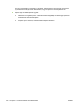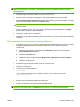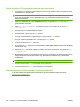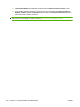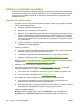HP Color LaserJet CP3525 Series Printers User Guide
Firmware-frissítés Microsoft Windows-parancsok használatával
A firmver hálózaton keresztül történő frissítéséhez kövesse az alábbi utasításokat.
1. Kattintson a Start elemre, majd a Futtatáslehetőségre, és gépelje be a cmd szót, hogy a
parancsablakot megnyissa.
2. Írja be:
copy /B <FÁJLNÉV> \\<SZÁMÍTÓGÉPNÉV>\<MEGOSZTÁSI NÉV>
, ahol a <FÁJLNÉV> az .RFU fájl neve (teljes elérési úttal együtt), a <SZÁMÍTÓGÉPNÉV> a
számítógép neve, ahonnan a készüléket megosztották, a <MEGOSZTÁSI NÉV> pedig a készülék
megosztási neve. Például:
C:\>copy /b C:\cljcp3525.rfu \\SZERVER\SZÁMÍTÓGÉP
.
MEGJEGYZÉS: Ha a fájlnév vagy az elérési út szóközt tartalmaz, akkor a fájlnevet vagy az
elérési utat idézőjelbe kell tenni. Például írja be a következőt:
C:\>copy /b "C:\MY DOCUMENTS\cljcp3525.rfu" \\SZERVER\SZÁMÍTÓGÉP
.
3. Nyomja meg az Enter billentyűt a billentyűzeten. A kezelőpanelen megjelenő üzenet mutatja a
firmware-frissítés állapotát. A frissítés folyamatának végén a kezelőpanelen megjelenik a
Üzemkész üzenet. Az 1 fájl másolva üzenet jelenik meg a számítógép képernyőjén.
A Jetdirect firmware frissítése
A HP Jetdirect készülékben lévő hálózati interfész olyan firmware-t tartalmaz, amely a
készülékfirmware-től függetlenül frissíthető. Ez az eljárás megkívánja, hogy a számítógépre feltelepítse
a HP Web Jetadmin program 7.0 vagy ennél újabb változatát. Lásd:
A HP Web Jetadmin szoftver
használata, 143. oldal . A HP Jetdirect firmware frissítéséhez végezze el az alábbi lépéseket.
1. Nyissa meg a HP Web Jetadmin alkalmazást.
2. Nyissa meg az Eszközkezelés mappát a Navigálás, mozgás a menüelemek között panel
legördülő listájáról. Navigáljon az Eszközlisták mappához.
3. Válassza ki a készüléket, amelyet frissíteni akar.
4. Az Készülékeszközök legördülő listán válassza a Jetdirect firmware frissítés opciót.
5. A Jetdirect firmware verzió alatt a HP Jetdirect típusszáma és az aktuális firmware-verzió van
feltüntetve. Ezeket jegyezze le.
6. Folytassa a következő címen:
http://www.hp.com/go/wja_firmware.
7. Görgessen lejjebb a HP Jetdirect modellszámokat tartalmazó listához és keresse meg a lejegyzett
modellszámot.
8. Ellenőrizze, hogy a modell aktuális verziója frissebb-e, mint az Ön által lejegyzett verziószám. Ha
igen, akkor kattintson az egér jobb oldali gombjával a firmver hivatkozásra, és a fájl letöltéséhez
kövesse a webhelyen található utasításokat. A fájlt a <meghajtó>:\PROGRAM FILES\HP WEB
JETADMIN\DOC\PLUGINS\HPWJA\FIRMWARE\JETDIRECT mappába kell menteni azon a
számítógépen, amelyiken a HP Web Jetadmin alkalmazás fut.
9. A HP Web Jetadmin programban térjen vissza a fő készüléklistához, és válassza ki ismét a digitális
küldőt.
HUWW A firmver frissítése 165